1.シーンの作り方タイルについて

タイル登録と設定
素材タブであらかじめ登録しておいた画像をタイルとして登録します。
Shooting Chicken では画像内のパターン管理をしやすくするため、
アトラス化する際に空白部分を埋めないようにしています。
使用しない空白部分は赤メッシュ画像を配置することで分かりやすくします。
タイル登録時に、通常タイル、ギミックタイル、オートタイルを選択します。
※ 画像サイズを節約する場合は空白部分を埋めるようにパーツを並べてください。
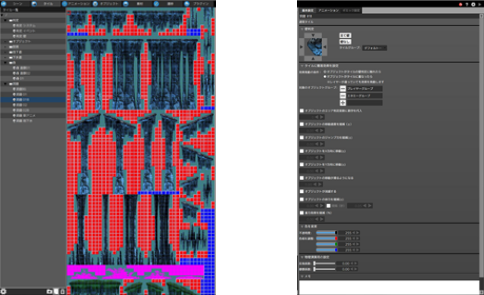
タイル設定では右ウィンドウで詳細設定をします。 基本設定では、タイルの持つパラメータなどを設定できます。 オブジェクトの変数に変化を与えることなどができます。 アニメーションでは、タイルにアニメーションを設定できます。 アニメーションパターンを1つの画像にまとめておきましょう。 ギミック設定では、タイルの変更、スイッチ・変数、オブジェクトの生成など、 更に細かい設定が可能です。
タイルを用途ごとに分ける
壁判定タイル

壁判定タイルです。 壁判定が設定されているタイル群になります。地形作成用タイルとは別のレイヤーに配置し、最終的には不透明度で透明にします。 このタイルで壁判定を管理することで、複雑な地形でも自由に壁を設定することが可能になります。
SE判定IDタイル

SE判定IDタイルです。 Shooting Chicken ではこのタイル群で足音などの地形別に再生される効果音を制御しています。 専用レイヤーに配置するため、オブジェクトが重なった場合を発動条件として設定します。
地形作成用タイル
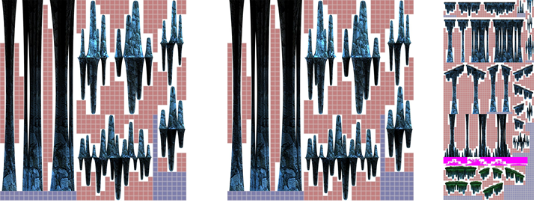
地形作成用タイルです。シーンの地形を作成するメインのタイル群で、複数のレイヤーを使用して配置することで複雑な地形も作成できます。このタイル群には一切の設定がされていません。画像として地形を表現するためだけのタイル群です。このタイル群に設定を入れてしまうと使用方法が限定されたり、タイルの処理負荷が高くなりゲームのFPSが低下する恐れがあるためです。
アニメーションタイル
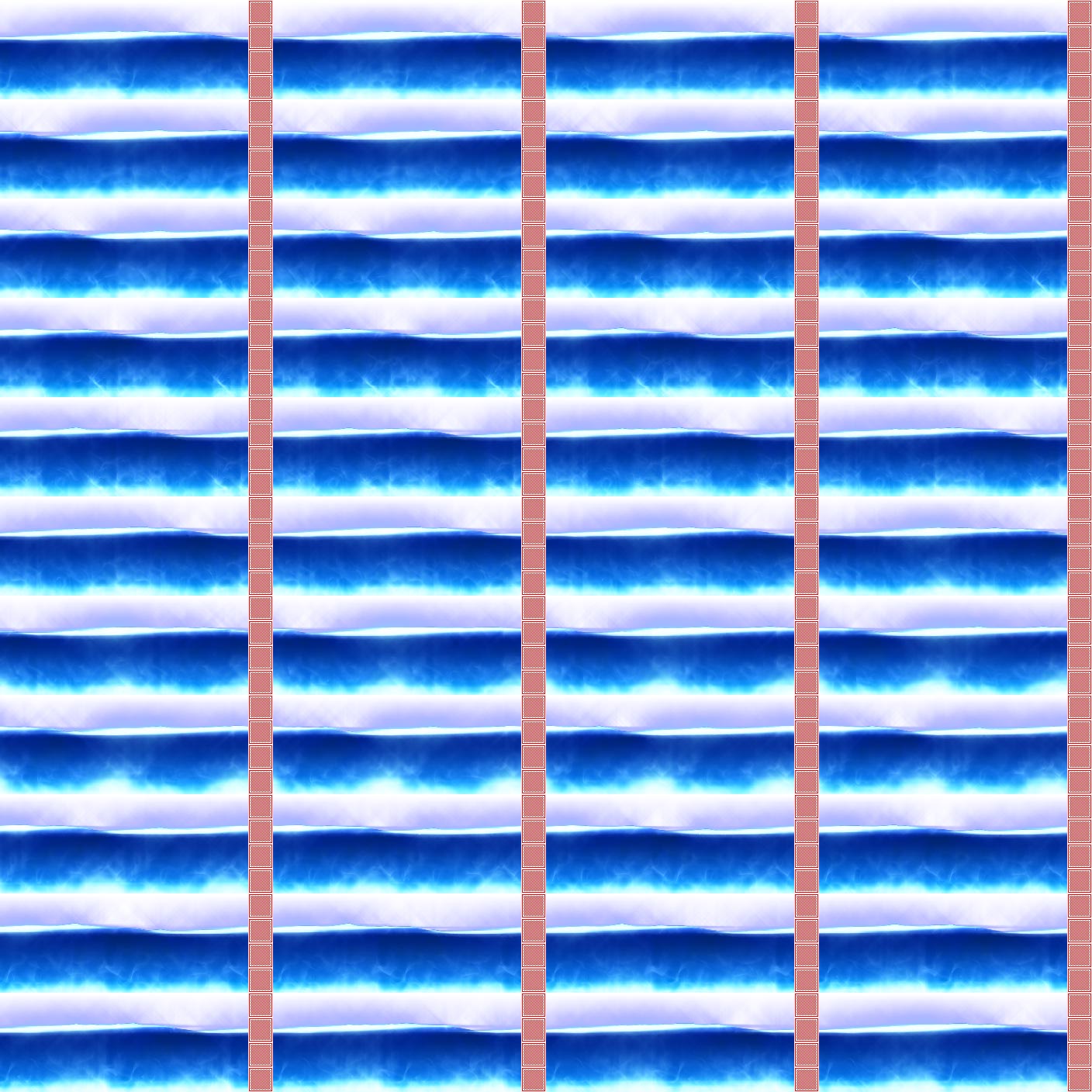
アニメーションタイルです。
アニメーションを1つの画像にまとめて使用しますが、実際にシーンに配置するのはアニメーションの基本となるパターンとなります。Shooting Chicken では左上のタイルを基本としています。
設定は複数のタイルをまとめて選択して行うことも可能です。
※ このタイル群全てにアニメーションを設定するのではなく、基本となるパターンにのみ設定をします。